1 mémoire interne, Effacer, Copier sur la carte sd – ARAG Navigator LT Manuel d'utilisation
Page 40: Copier sur la clé usb (1 ou 2)
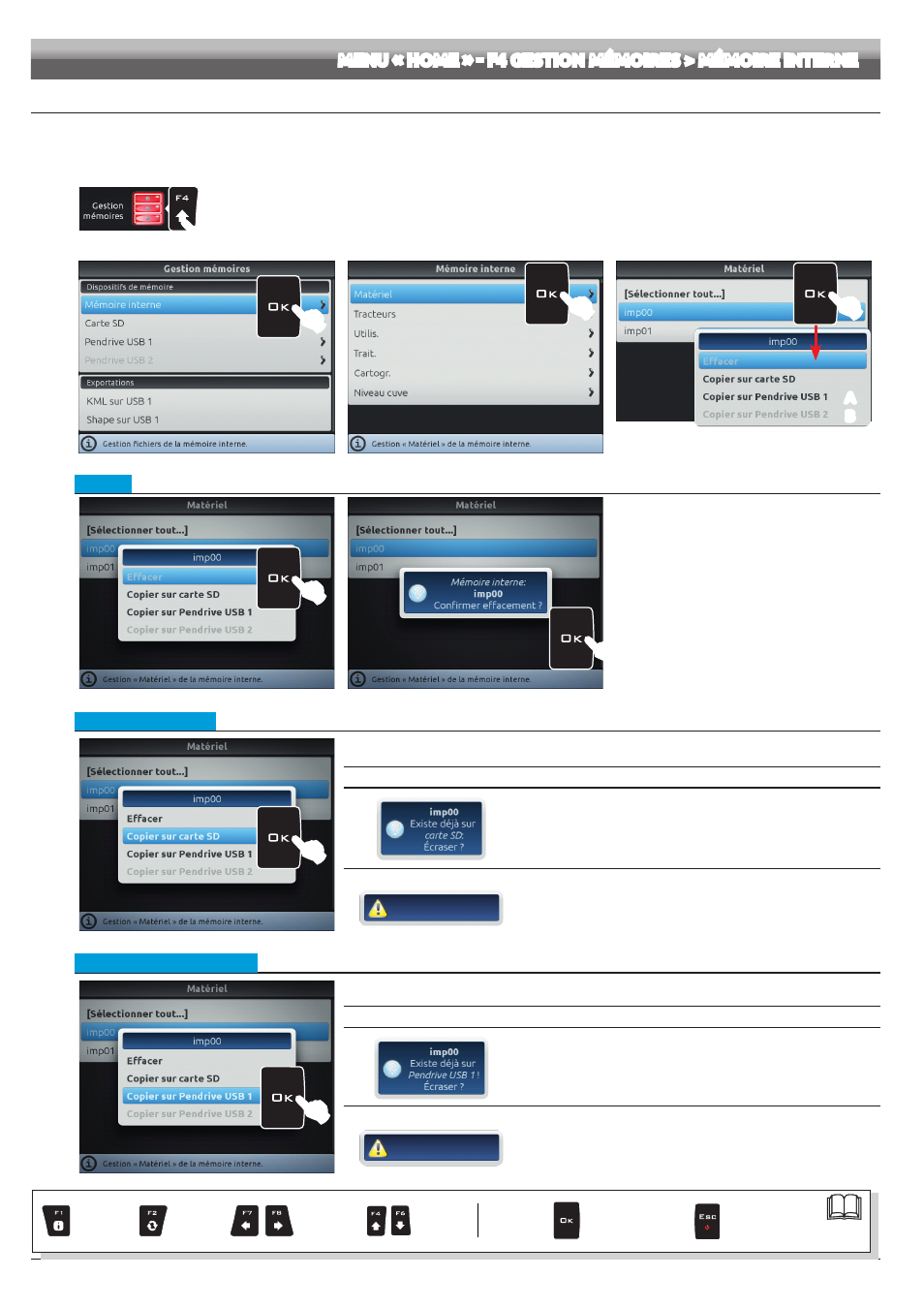
40
12.4.1 Mémoire interne
Permet de transférer les données sauvegardées (Fig. 139) de la mémoire interne de Navigator à un support « externe » (carte SD ou clé USB).
Dans les paragraphes suivants nous prendrons comme exemple le
Matériel
: la procédure sera identique pour tous les autres cas (
Tracteurs,
Utilisateurs,
etc., Fig. 139).
1
1 Appuyez sur
F4
pour entrer dans la
Gestion mémoires
.
2 Sélectionnez le menu
Mémoire interne
et appuyez sur
OK
.
3 Sélectionnez la rubrique
Matériel
(Fig. 139) et appuyez sur
OK
.
4 Faites défiler la liste des noms en mémoire : sélectionnez le matériel qui vous intéresse (Fig. 140) et appuyez sur
OK
.
Une liste d'opérations que vous pouvez exécuter pour le matériel sélectionné sera affichée (
Effacer
etc., Fig. 140), dont vous
trouverez la description plus loin.
L'option
[Sélectionner tout... ]
permet d'exécuter simultanément la même opération sur TOUS les matériels de la liste.
2
Fig. 138
3
Fig. 139
A
Clé USB 1 insérée = opération active
B
Clé USB 2 non insérée = opération bloquée
A
4
B
Fig. 140
• Effacer
Fig. 141
Fig. 142
Permet d'effacer les données de la mémoire interne
de Navigator.
- Sélectionnez la rubrique
Effacer
(Fig. 141) et
appuyez sur
OK
.
- Le message en Fig. 142 est affiché : confirmez
l'élimination en appuyant sur
OK
.
Les fichiers en cours d'utilisation ne peuvent pas être
effacés.
• Copier sur la carte SD
Fig. 143
Permet de copier les données de la mémoire interne de Navigator sur une carte SD.
- Sélectionnez la rubrique
Copier sur carte SD
(Fig. 143) et appuyez sur
OK
.
MESSAGES D'ERREUR
Il existe déjà un fichier avec ce nom dans la carte SD. Par la suite les deux cas :
- Appuyez sur
OK
pour remplacer le fichier.
ATTENTION : TOUTES les données relatives au fichier remplacé
seront perdues.
- Appuyez sur
ESC
pour éviter de remplacer le fichier : vérifiez le
contenu du fichier ou modifiez son nom avant de répéter la sauvegarde.
Erreur de copie sur
carte SD !
- Il n'y a plus d'espace disponible dans la carte SD :
éliminez quelques fichiers de la mémoire et répétez la sauvegarde
(par. 12.4.2 -
Carte SD > Matériel > Effacer
).
- La carte SD est bloquée.
Éliminez la protection et répétez la sauvegarde.
• Copier sur la clé USB (1 ou 2)
Fig. 144
Permet de copier les données de la mémoire interne de Navigator sur une clé USB.
- Sélectionnez la rubrique
Copier sur clé USB
(Fig. 144) et appuyez sur
OK
.
MESSAGES D'ERREUR
Dans la clé USB il existe déjà un fichier avec ce nom. Par la suite les deux cas :
- Appuyez sur
OK
pour remplacer le fichier.
ATTENTION : TOUTES les données relatives au fichier remplacé
seront perdues.
- Appuyez sur
ESC
pour éviter de remplacer le fichier : vérifiez le
contenu du fichier ou modifiez son nom avant de répéter la sauvegarde.
Erreur de copie sur
clé USB !
- Il n'y a plus d'espace disponible dans la clé USB :
éliminez quelques fichiers de la mémoire et répétez la sauvegarde
(par. (par.12.4.3 -
Clé USB > Matériel > Effacer
).
- La clé USB est bloquée.
Éliminez la protection et répétez la sauvegarde.
MENU « HOME » - F4 GESTION MÉMOIRES > MÉMOIRE INTERNE
Par.
Quitte la fonction
ou la modification
de la donnée
Valide l'accès
ou la modification de
la donnée
Défilement
(GCHE /
DRTE
Efface le
caractère
sélectionné
Incrément /
décrément
des données
Défilement
(EN HAUT /
EN BAS)
Saisit le
caractère
sélectionné